wps如何将生僻字头上加上一体化的拼音标注
摘要:在Word或WPS版面中,利用“拼音指南”工具,实现起来就比较方便。在WPS中选择基准文字后,点击“开始→文字菜单→拼音指南”命令。设置字体...
在Word或WPS版面中,利用“拼音指南”工具,实现起来就比较方便。
在WPS中选择基准文字后,点击“开始→文字菜单→拼音指南”命令。
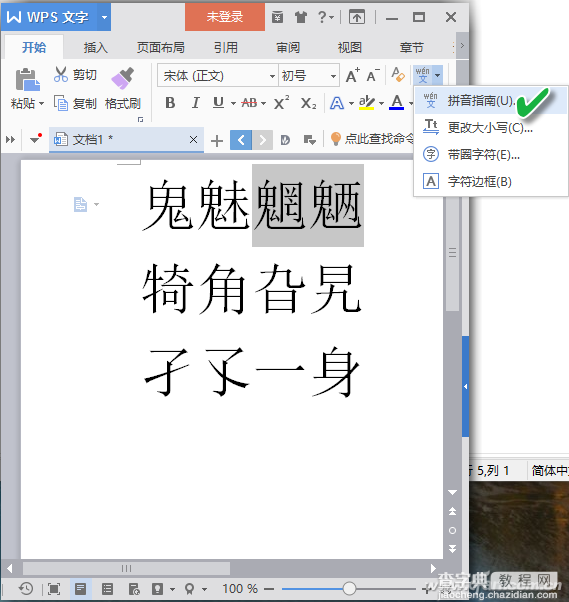
设置字体格式、大小、微调等,确定。
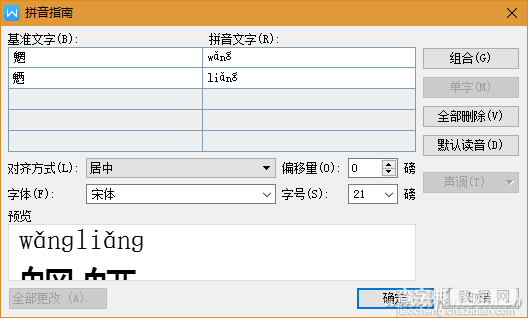
依次执行上述操作,设置所有生僻字。

如果是在Word中操作,选择汉字之后,直接点击“开始”选项卡中的拼音指南文字工具进行设置即可。
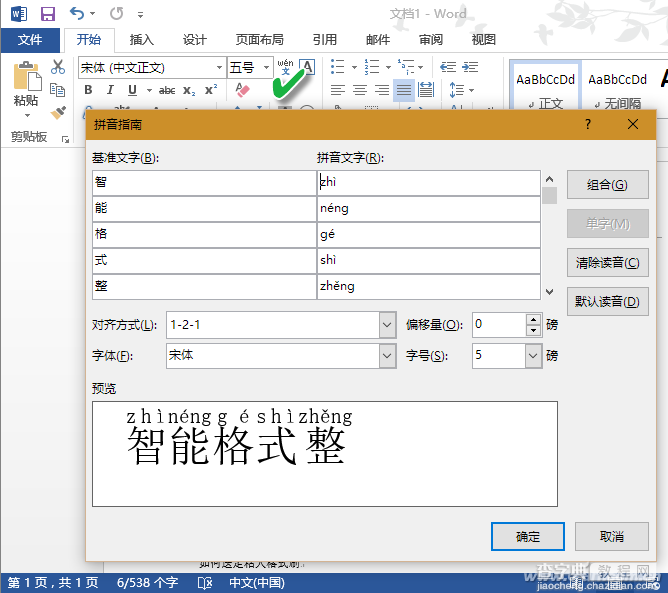
【wps如何将生僻字头上加上一体化的拼音标注】相关文章:
上一篇:
WPS办公的6个小技巧
下一篇:
WPS表格自动填充怎么使用
